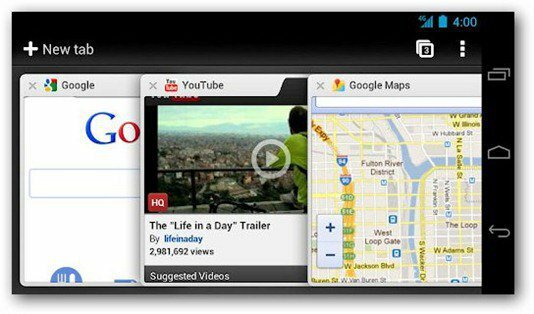Como proteger com senha documentos do Microsoft Office 2003
Microsoft Office Segurança Microsoft Criptografia Windows Xp Word 2003 / / March 19, 2020
 Recentemente, escrevi um artigo explicando como Documentos com proteção de senha do Office 2007. Como o processo é muito diferente, achei necessário escrever um artigo de instruções em separado para proteção de senha (e criptografia) Documentos do Word 2003, Excel 2003 e PowerPoint 2003 (sim, também é possível adicionar senhas ao Access - no entanto, escreverei esse artigo Em breve). Portanto, basta seguir o processo passo a passo simples abaixo para proteger rapidamente / criptografar com senha os documentos do Office 2003 (.doc, .xls, .ppt).
Recentemente, escrevi um artigo explicando como Documentos com proteção de senha do Office 2007. Como o processo é muito diferente, achei necessário escrever um artigo de instruções em separado para proteção de senha (e criptografia) Documentos do Word 2003, Excel 2003 e PowerPoint 2003 (sim, também é possível adicionar senhas ao Access - no entanto, escreverei esse artigo Em breve). Portanto, basta seguir o processo passo a passo simples abaixo para proteger rapidamente / criptografar com senha os documentos do Office 2003 (.doc, .xls, .ppt).
Usando senhas, você pode impedir que outras pessoas abram ou modifiquem seus documentos, apresentações, pastas de trabalho e bancos de dados do Microsoft Office. É importante observar que, se feito corretamente, esse processo de proteção / criptografia de senha é excelente, o que dificulta a quebra. Então vamos fazer isso.
1. Aberto a Documento você deseja criptografar/proteger com senha
2.CliqueFerramentas, então CliqueOpções
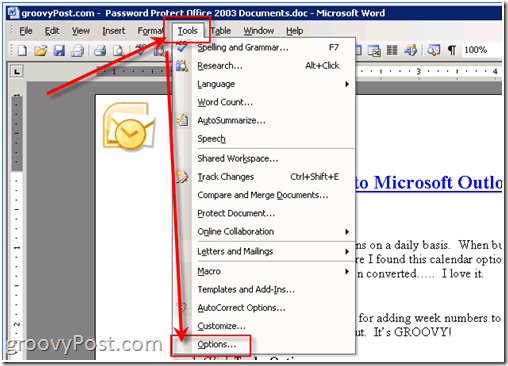
Todas as fotos foram tiradas do Microsoft Word 2003
3.CliqueSegurança guia e, em seguida, ClamberAvançado botão
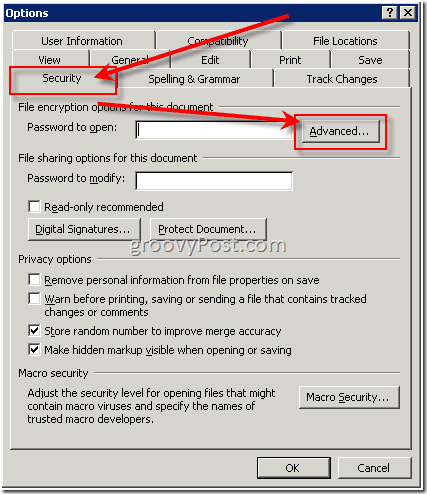
4.Rolagem para baixo e CliqueRC4, Microsoft Enhanced RSA e AES Cryptographic Provider. Por padrão, o comprimento da chave é 128e a caixa Criptografar propriedades do documento é verificado. Verificaresta e CliqueEstá bem
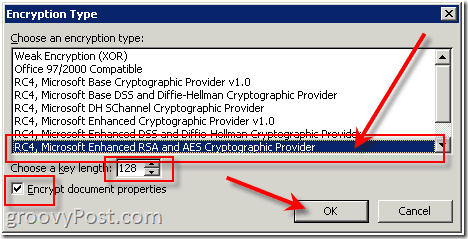
Se você pular esta etapa, também poderá não usar uma senha, pois as ferramentas padrão de quebra de senha estão disponíveis, o que pode prejudicar o nível mais baixo dos algoritmos de criptografia
Observe - é crucial usar uma senha ou senha forte abaixo.
5.Clique na caixa Senha para abrir e Type uma senha. CliqueEstá bem quando terminado
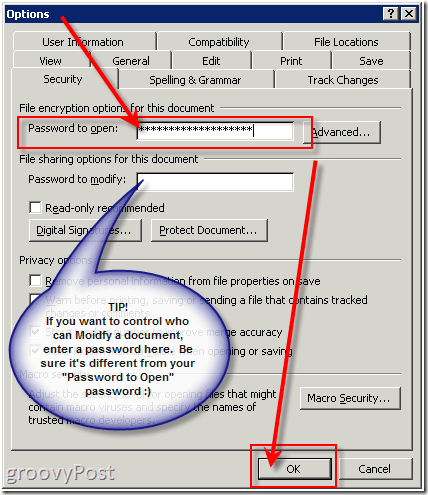
Observe que, dependendo da criptografia escolhida, o tamanho da sua senha pode ser limitado a 15 a 18 caracteres. Além disso, a senha de modificação é limitada a 15 caracteres e, não muito segura. É melhor criar um PDF do documento se você deseja deixar alguém LER, mas não editar. Além disso, consulte “INFORMAÇÕES DE FUNDO” no final deste artigo.
6.Locatário seu Senha e CliqueEstá bem
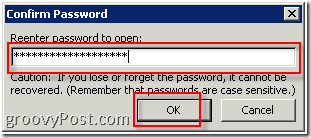
7.CliqueArquivo, então CliqueSalvar como. (Ou, se você já salvou este documento, basta CliqueSalve e pronto.)
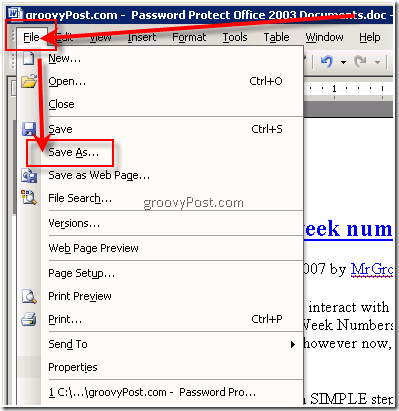
8.Tipo em um Nome do arquivo e CliqueSalve
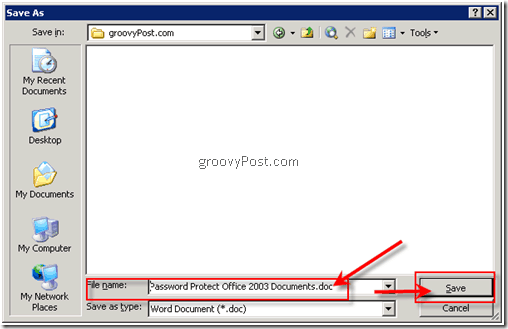
Acabado! Muito Groovy e seguro !!!
Informações de fundo:
- Senha para abrir: Por padrão, esse recurso usa criptografia LAME, portanto, adicione uma frase longa com a criptografia aprimorada RSA e AES na Opção avançada.
- Senha para modificar: Esse recurso não usa nenhum método de criptografia. Ele foi desenvolvido para colaborar com revisores de conteúdo nos quais você confia; para não ajudar a tornar seu arquivo mais seguro. É uma ótima maneira de permitir que as pessoas visualizem o documento, mas impedi-las de fazer alterações.
- Ambas as senhas: Você pode atribuir as duas senhas. Um para acessar o arquivo e outro para permitir permissão de revisores específicos para modificar seu conteúdo. Apenas certifique-se de que cada senha seja diferente da outra. :)
Comentários? Questões?